Centos7 安装 Mysql 5.7,centos7mysql
Centos7 安装 Mysql 5.7,centos7mysql
一、下载安装包
(1). 下载MySQL源码 (进入/usr/local/src目录,使用wget下载)
cd /usr/local/src
wget https://dev.mysql.com/get/Downloads/MySQL-5.7/mysql-5.7.20.tar.gz
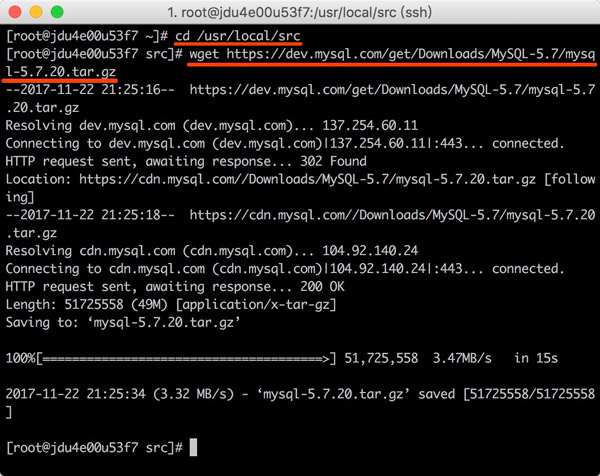
(2). 下载 boost
wget --no-check-certificate http://sourceforge.net/projects/boost/files/boost/1.59.0/boost_1_59_0.tar.gz
二. 编译安装
(1). 安装必要的软件依赖
yum install -y cmake bison bison-devel libaio-devel gcc gcc-c++ ncurses-devel
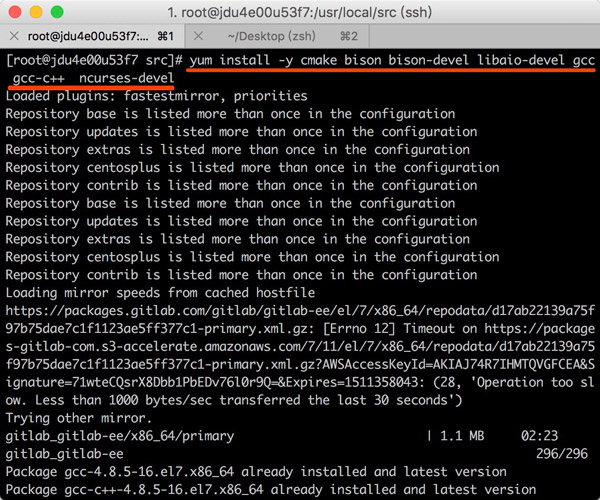
(2). 解压缩MySQL源文件
tar -zxvf mysql-5.7.20.tar.gz
(3). 进入MySQL源文件目录,新建configure做为编译目录,并进入该目录
依次执行如下命令:
cd mysql-5.7.20
mkdir configure
cd configure
(4). 使用cmake进行生成编译环境
cmake .. -DBUILD_CONFIG=mysql_release \
-DINSTALL_LAYOUT=STANDALONE \
-DCMAKE_BUILD_TYPE=RelWithDebInfo \
-DENABLE_DTRACE=OFF \
-DWITH_EMBEDDED_SERVER=OFF \
-DWITH_INNODB_MEMCACHED=ON \
-DWITH_SSL=bundled \
-DWITH_ZLIB=system \
-DWITH_PAM=ON \
-DCMAKE_INSTALL_PREFIX=/var/mysql/ \
-DINSTALL_PLUGINDIR="/var/mysql/lib/plugin" \
-DDEFAULT_CHARSET=utf8 \
-DDEFAULT_COLLATION=utf8_general_ci \
-DWITH_EDITLINE=bundled \
-DFEATURE_SET=community \
-DCOMPILATION_COMMENT="MySQL Server (GPL)" \
-DWITH_DEBUG=OFF \
-DWITH_BOOST=..
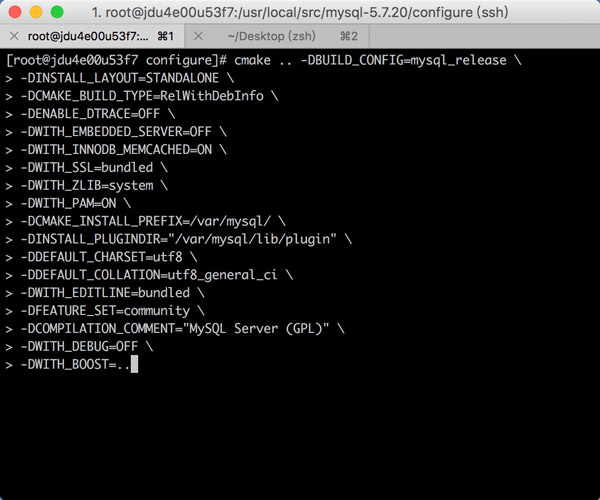
我的服务器是1核2G,生成编译环境这个过程有点漫长,大概花了20来分钟吧,编译完成后如图:
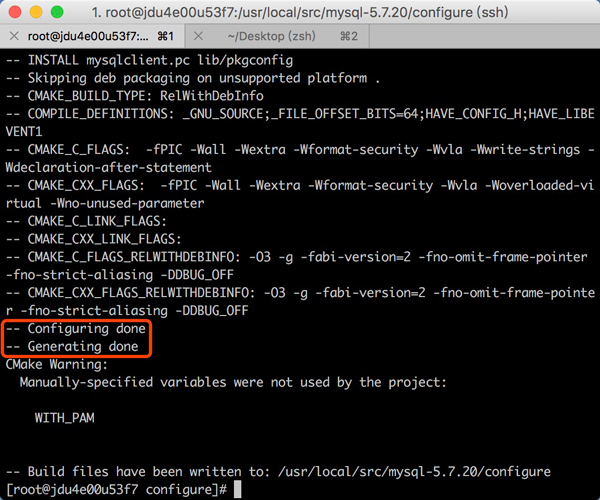
(5). 使用make进行编译
make
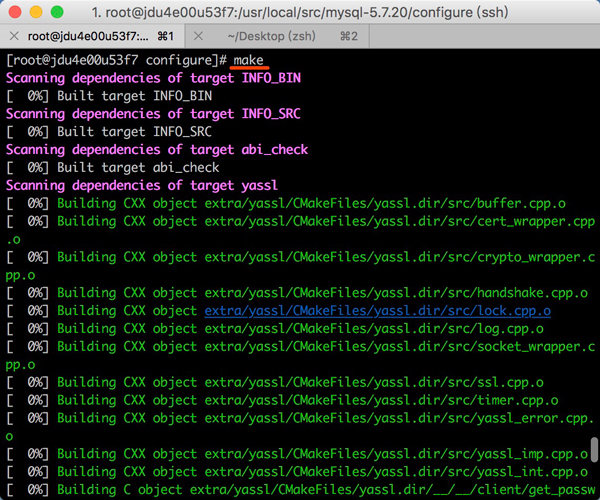
(6). 安装MySQL
make install
三. 初始化数据库
(1) 添加mysql用户
useradd -s /sbin/nologin mysql
(2) 初始化数据库
/var/mysql/bin/mysqld --initialize --user=mysql
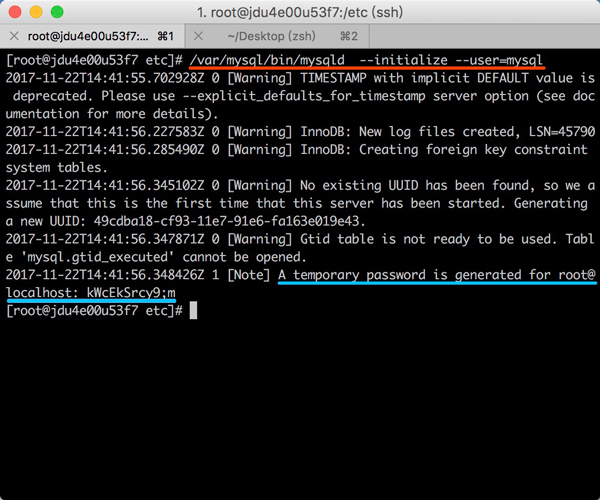
注意:画蓝线部分生成了一个登录的临时密码,把最后那串字符拷贝下来,首次登录要用
四. 启动MySQL
(1). 启动MySQL
/var/mysql/support-files/mysql.server start

(2). 配置MySQL环境变量
vim /root/.bash_profile
找到 PATH=$PATH:$HOME/bin,在后边追加 :/var/mysql/bin,如图:

source ~/.bash_profile
五、修改root的初始密码
mysql -uroot -p
初始登录密码为第三步下的第2点产生的临时密码
alter user 'root'@'localhost' identified by 'your_password'
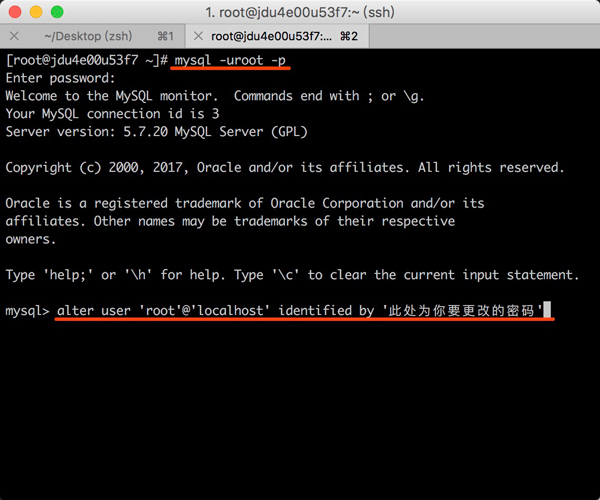
评论暂时关闭